windows11设置开机启动项方法 windows11如何自定义开机启动项
更新时间:2023-07-11 09:40:31作者:xinxin
通常在启动windows11系统的过程中,电脑里安装的一些软件也会随之启动,这些就是系统设置的开机启动项,可是当windows11电脑开机启动项过多时难免会导致启动速度变慢,延长进入系统桌面时间,对此windows11如何自定义开机启动项呢?这里小编就来教大家windows11设置开机启动项方法。
推荐下载:windows11中文版镜像
具体方法:
1、进入电脑桌面,鼠标右键点击开始菜单图标。
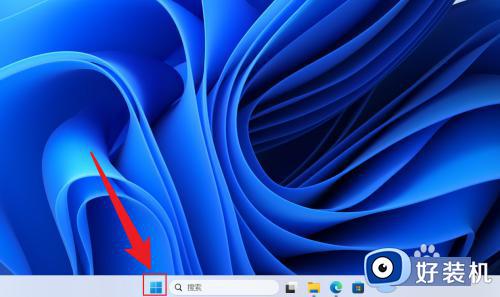
2、在展开的选项中,点击打开任务管理器。
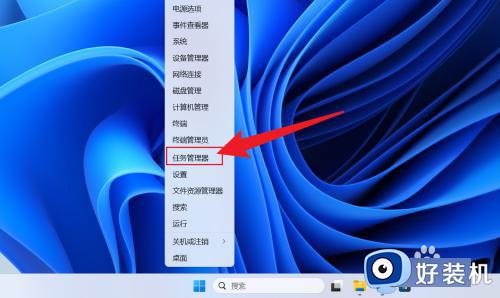
3、在任务管理器中,点击启动应用。
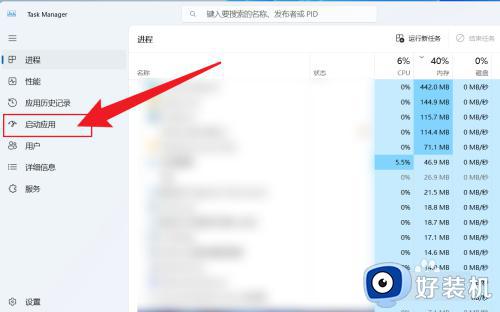
4、点击应用名称,选择启用或者禁用即可。
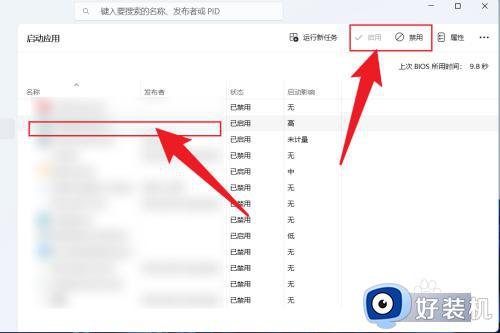
以上就是小编给大家介绍的windows11设置开机启动项方法了,还有不清楚的用户就可以参考一下小编的步骤进行操作,希望本文能够对大家有所帮助。
windows11设置开机启动项方法 windows11如何自定义开机启动项相关教程
- win11自动启动设置管理方法 win11自定义开机启动项怎么设置
- windows11如何设置开机启动项 win11怎么设置开机启动项
- windows11开机自启动项在哪设置 windows11设置软件开机自启动方法
- win11自定义开机启动项设置方法 win11开机启动项怎么调整
- windows11开机启动项怎么设置 如何设置win11开机启动项
- windows11如何关闭开机启动项 windows11怎样关闭开机启动程序
- windows11自启动管理如何操作 win11开机启动项的设置方法
- win11怎么添加应用自启动 win11自定义开机启动项设置方法
- windows11自启动管理怎么打开 win11启动项管理如何打开
- win11怎么设置开机启动项 win11该如何管理开机启动项
- win11家庭版右键怎么直接打开所有选项的方法 win11家庭版右键如何显示所有选项
- win11家庭版右键没有bitlocker怎么办 win11家庭版找不到bitlocker如何处理
- win11家庭版任务栏怎么透明 win11家庭版任务栏设置成透明的步骤
- win11家庭版无法访问u盘怎么回事 win11家庭版u盘拒绝访问怎么解决
- win11自动输入密码登录设置方法 win11怎样设置开机自动输入密登陆
- win11界面乱跳怎么办 win11界面跳屏如何处理
win11教程推荐
- 1 win11安装ie浏览器的方法 win11如何安装IE浏览器
- 2 win11截图怎么操作 win11截图的几种方法
- 3 win11桌面字体颜色怎么改 win11如何更换字体颜色
- 4 电脑怎么取消更新win11系统 电脑如何取消更新系统win11
- 5 win10鼠标光标不见了怎么找回 win10鼠标光标不见了的解决方法
- 6 win11找不到用户组怎么办 win11电脑里找不到用户和组处理方法
- 7 更新win11系统后进不了桌面怎么办 win11更新后进不去系统处理方法
- 8 win11桌面刷新不流畅解决方法 win11桌面刷新很卡怎么办
- 9 win11更改为管理员账户的步骤 win11怎么切换为管理员
- 10 win11桌面卡顿掉帧怎么办 win11桌面卡住不动解决方法
